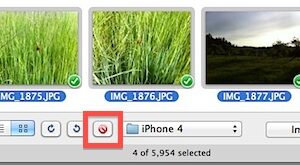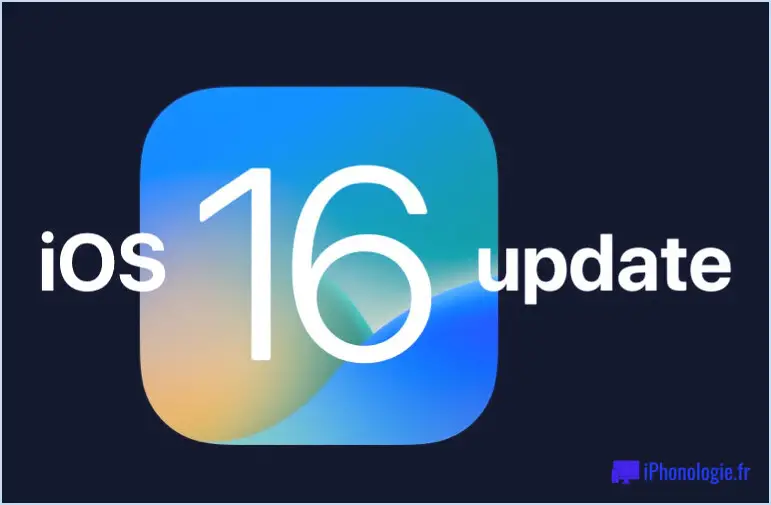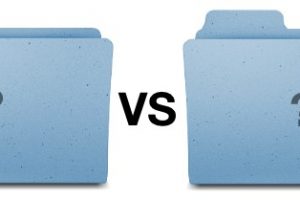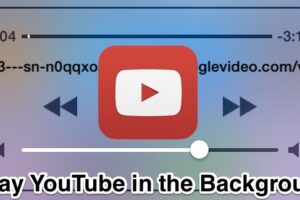Comment désactiver les suggestions de Siri dans la recherche Spotlight sur iPhone
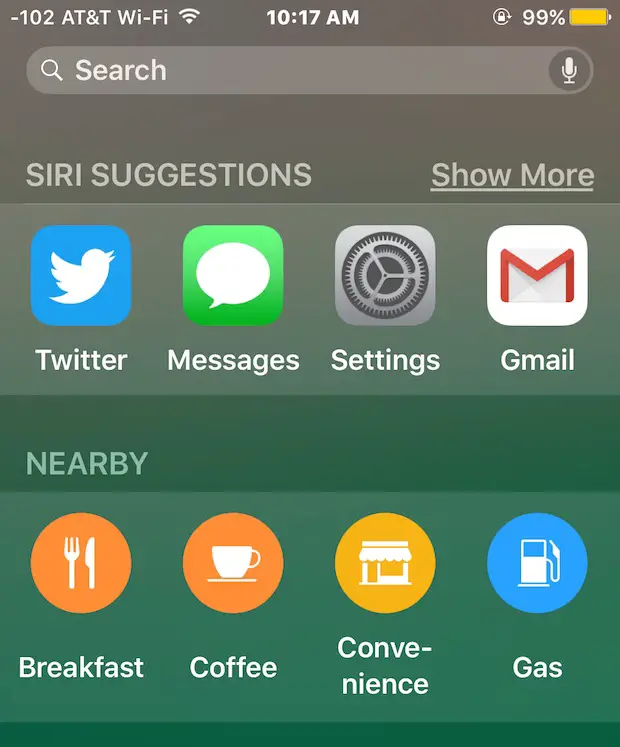
Siri Suggestions est une fonctionnalité des versions modernes d'iOS qui recommande des contacts, des applications, des lieux proches et des nouvelles, directement à partir de l'écran de recherche Spotlight. Siri Suggestions vise à être intelligent et à tirer des enseignements du comportement des utilisateurs sur l'iPhone et l'iPad, en proposant des contacts et des applications en fonction des habitudes d'utilisation, du lieu et de l'heure de la journée. Bien que cette fonction soit appréciée par de nombreux utilisateurs d'iOS, certains ne l'utilisent pas, et d'autres peuvent la trouver inutile, lente ou peu utile.
Si vous le souhaitez, vous pouvez facilement désactiver les suggestions de Siri dans l'écran de recherche Spotlight d'iOS. Cela vous permet de continuer à utiliser Spotlight comme avant dans les versions précédentes d'iOS, y compris la recherche sur l'appareil local, le web et Wikipedia, il suffit de supprimer la section suggérée de l'offre de résultats avant de rechercher dans Spotlight.
Comment désactiver les suggestions de Siri dans la recherche Spotlight d'iOS
Depuis l'iPhone, l'iPad ou l'iPod touch, faites ce qui suit :
- Ouvrez l'application "Settings" sur iOS et allez dans "General" puis dans "Spotlight Search"
- Mettez l'interrupteur pour les "Suggestions Siri" sur la position OFF
- Quitter les paramètres et revenir à la recherche Spotlight pour trouver la fonction désactivée
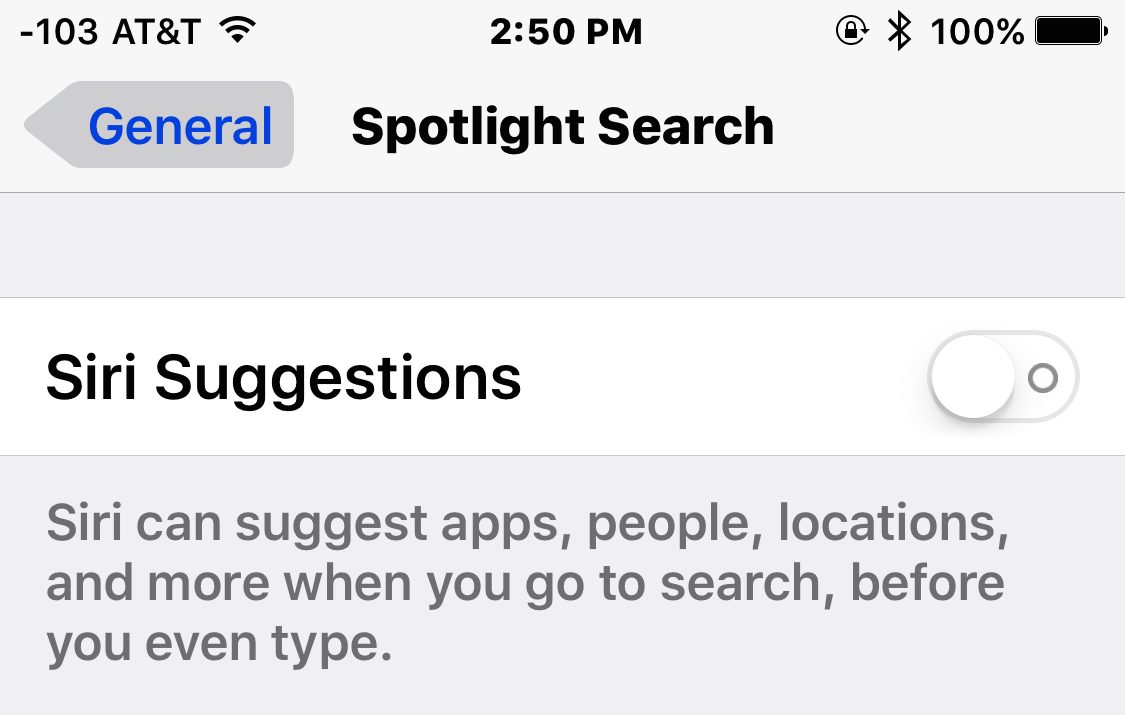
En revenant à Spotlight dans iOS, les contacts, les applications, les lieux proches et les données d'actualité ne figureront plus dans la page de recherche.
Dans les captures d'écran ci-dessous, le côté gauche montre les suggestions Siri activées dans la recherche Spotlight, et le côté droit montre Spotlight dans iOS avec les suggestions Siri désactivées :
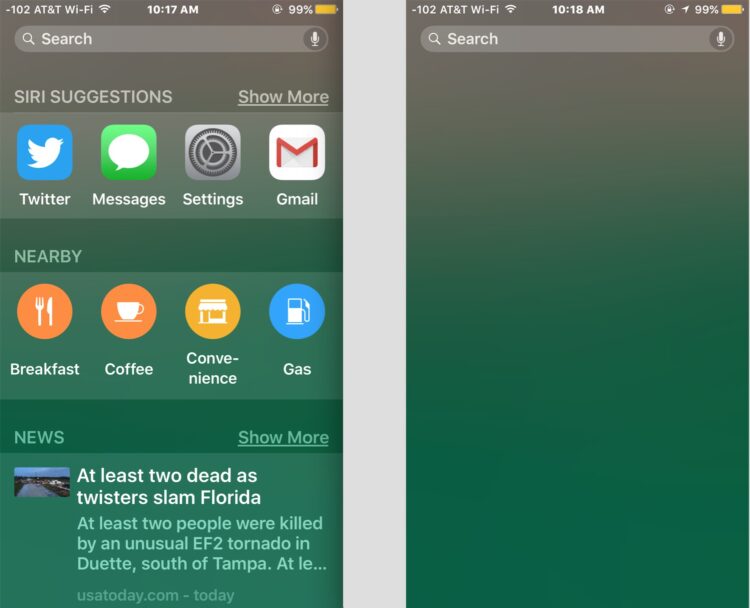
Si vous utilisez souvent cette fonction, vous ne voudrez probablement pas le faire, mais il y a un avantage potentiel à désactiver Siri Suggestions sur certains appareils plus anciens, car il accélère iOS 9 sur certains de ces appareils avec un matériel moins puissant, alors que les derniers iPhone et iPads ne remarqueront probablement aucune différence de performance.
Bien entendu, vous pouvez également activer ou réactiver les suggestions Siri en retournant simplement au même écran de paramétrage et en mettant l'interrupteur en position ON.
Siri Suggestions est disponible à partir de la version 9 d'iOS, donc si vous utilisez une version antérieure d'iOS, vous ne verrez pas du tout la fonction, et vous n'aurez donc pas à activer ou désactiver le service.